Bu kılavuzda, Photoshop ile etkileyici ürün fotoğrafları nasıl oluşturabileceğinizi göstereceğim. Fotoğraflarınızdan en iyi şekilde yararlanmak için farklı görüntü düzenleme tekniklerini kullanmayı öğreneceksiniz. Bunlar, ışık hatalarını düzeltmek, renk ve kontrast ayarları uygulamak ve kamera RAW filtresi ile fotoğrafa son dokunuşu yapmak içerir.
En Önemli Bulgular
Temel görüntü düzenleme tekniklerini kullanarak ürün fotoğraflarınızı önemli ölçüde iyileştirebilirsiniz. Fotoğrafı yeniden çekmek gerekli değildir. Bunun yerine, mevcut fotoğrafı düzenleyerek optimize edebilirsiniz.
Adım Adım Kılavuz
Öncelikle Photoshop'a düzenlemek istediğiniz ürün fotoğrafını içe aktarın. Fotoğraf açıldığında ilk adım, pozlama ayarını düzeltmektir.
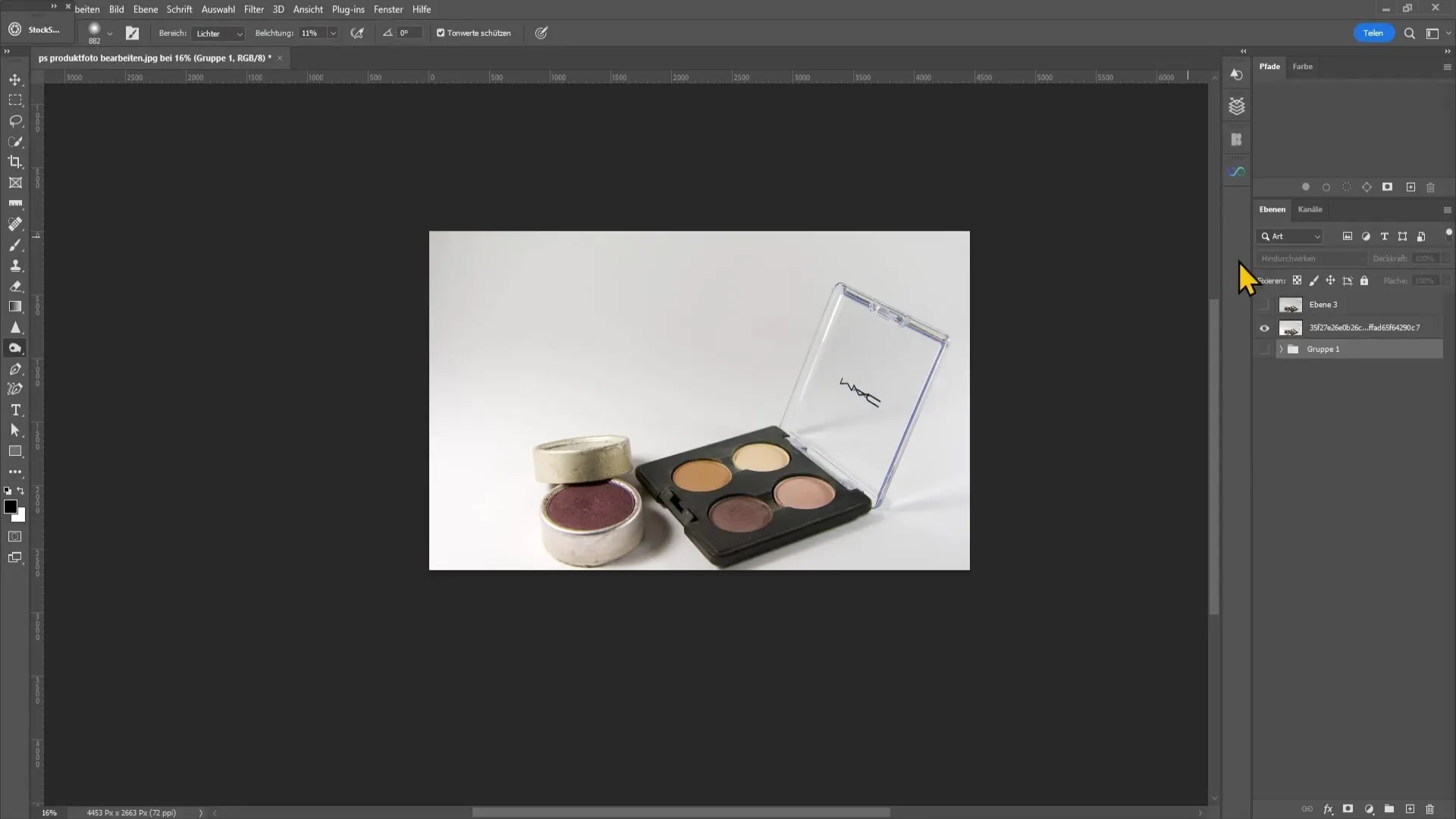
Pozlamayı iyileştirmek için, fotoğrafın alt sağ köşesine gidin, Katmanlar penceresinin olduğu yere. Yeni bir ayarlama katmanı simgesine tıklayın ve "Tüneleme Ayarları"nı seçin.
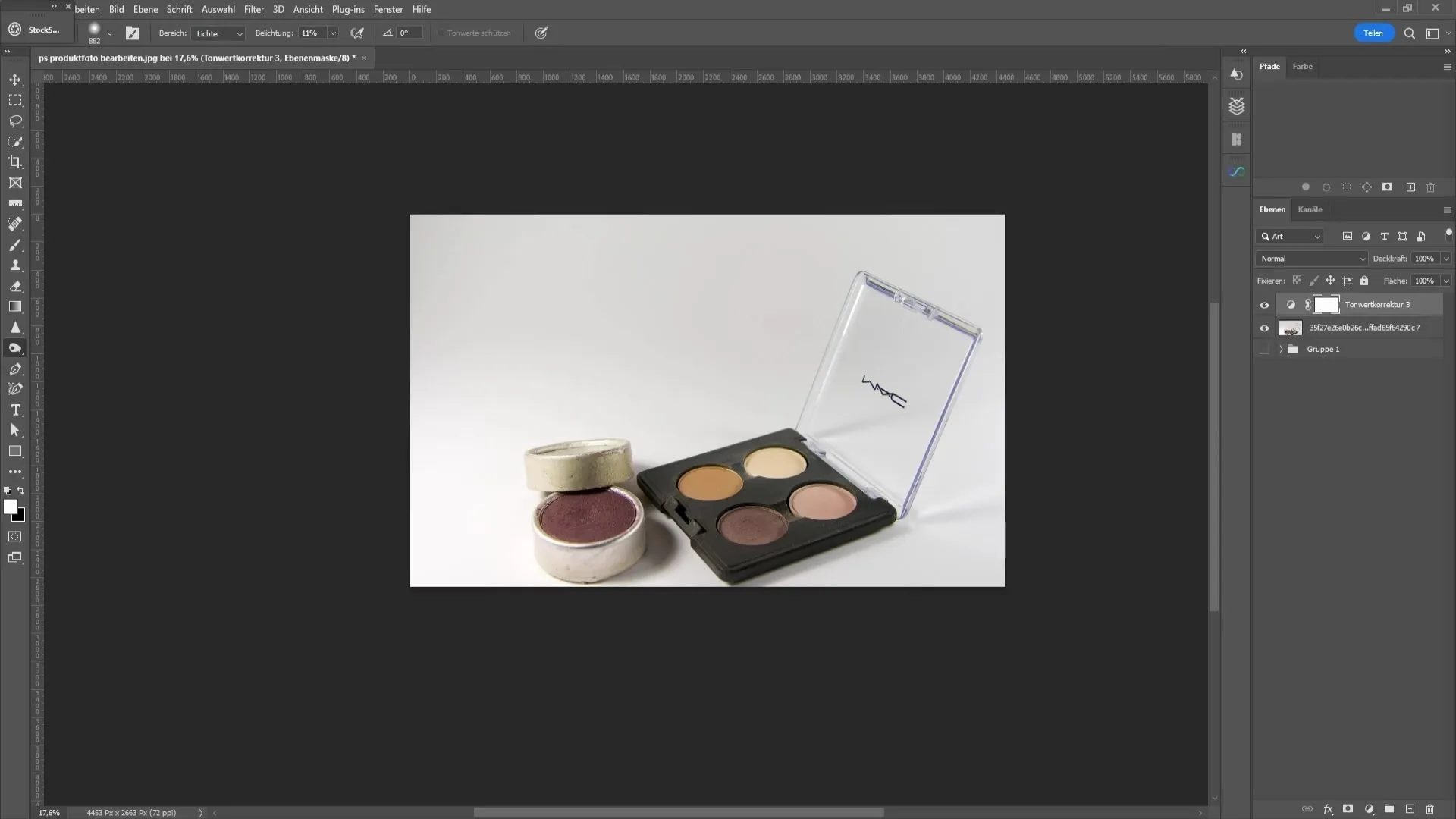
Şimdi, ayarları değiştirebileceğiniz yeni bir pencereye ulaşacaksınız. İleri düzeydeki ayarları yapmak için sağdaki kaydırıcıyı sola çekin ve görüntüdeki aşırı pozlanmış bölgeleri azaltın.
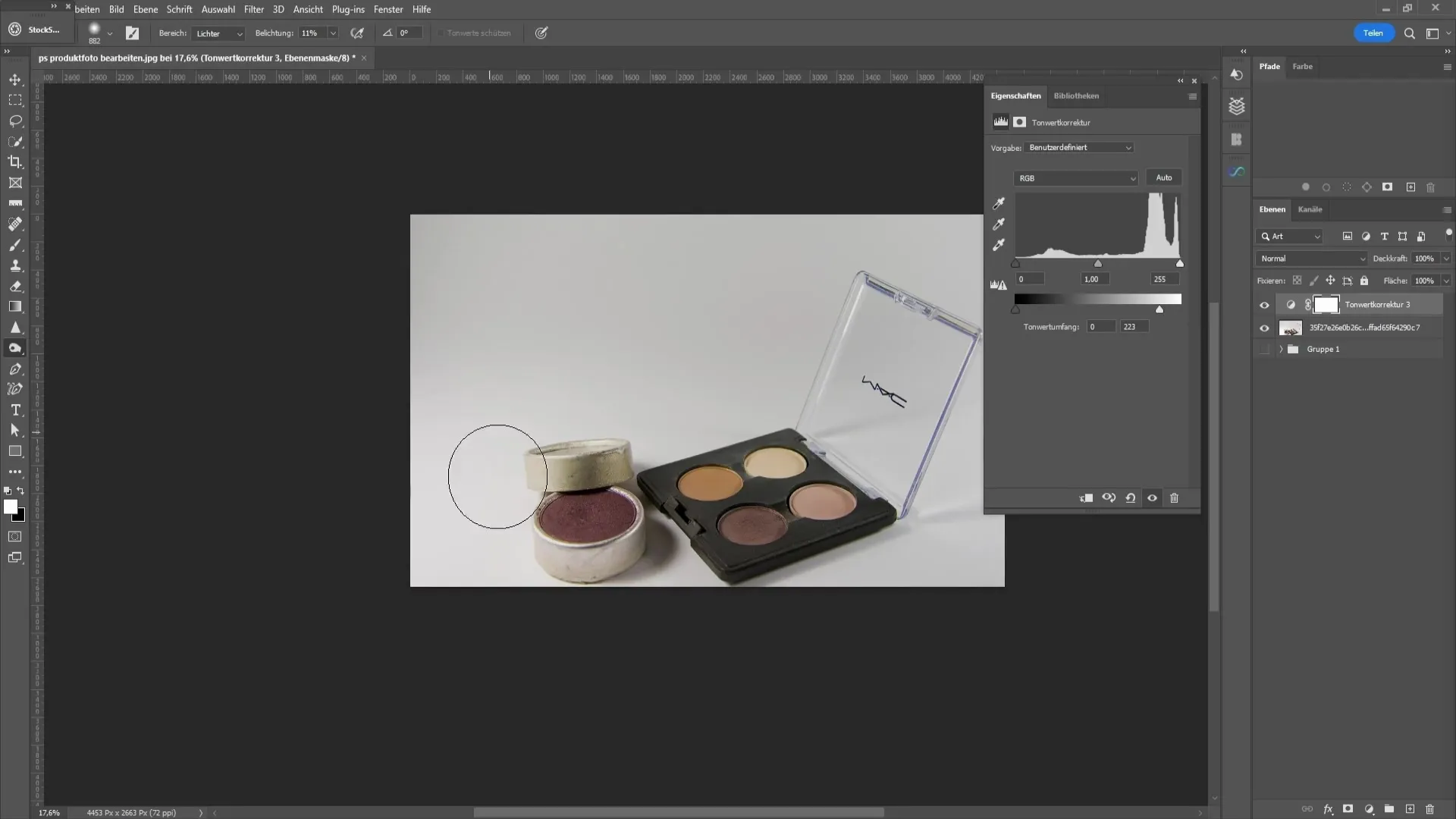
Eğer görüntünün tüm pozlamasını etkilemek istemiyorsanız, katman maskesini kullanabilirsiniz. Maske katmanını seçin ve "Ctrl + I" tuşlarına basarak maskeyi tersine çevirin.
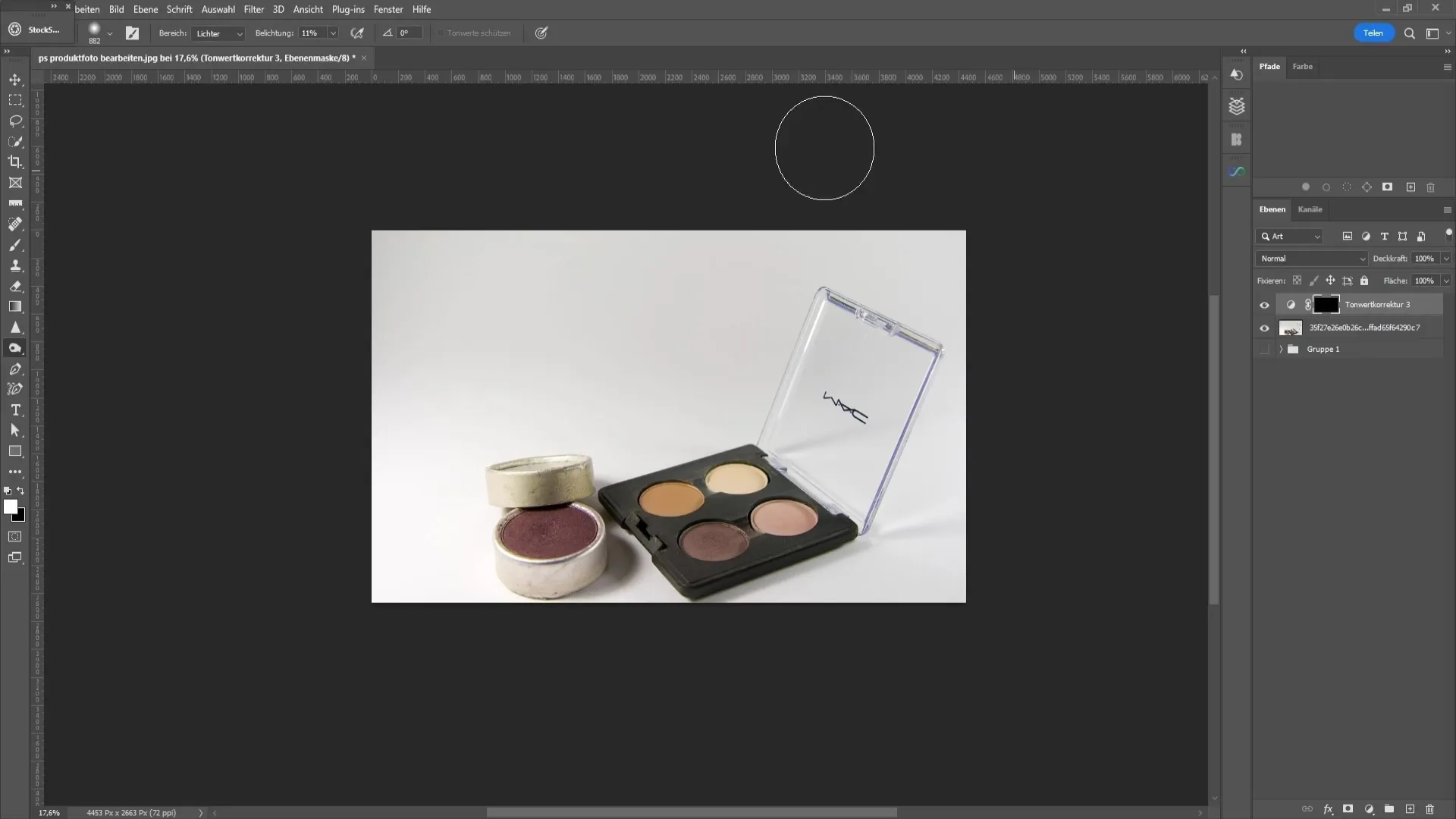
Şimdi, düşük bir sertlikte bir fırça aracı kullanarak fırçayı aşırı pozlanmış alanlara uygulayabilirsiniz. Dikkatli olun ve yumuşak geçişler elde etmek için düşük bir opaklıkta çalışın.
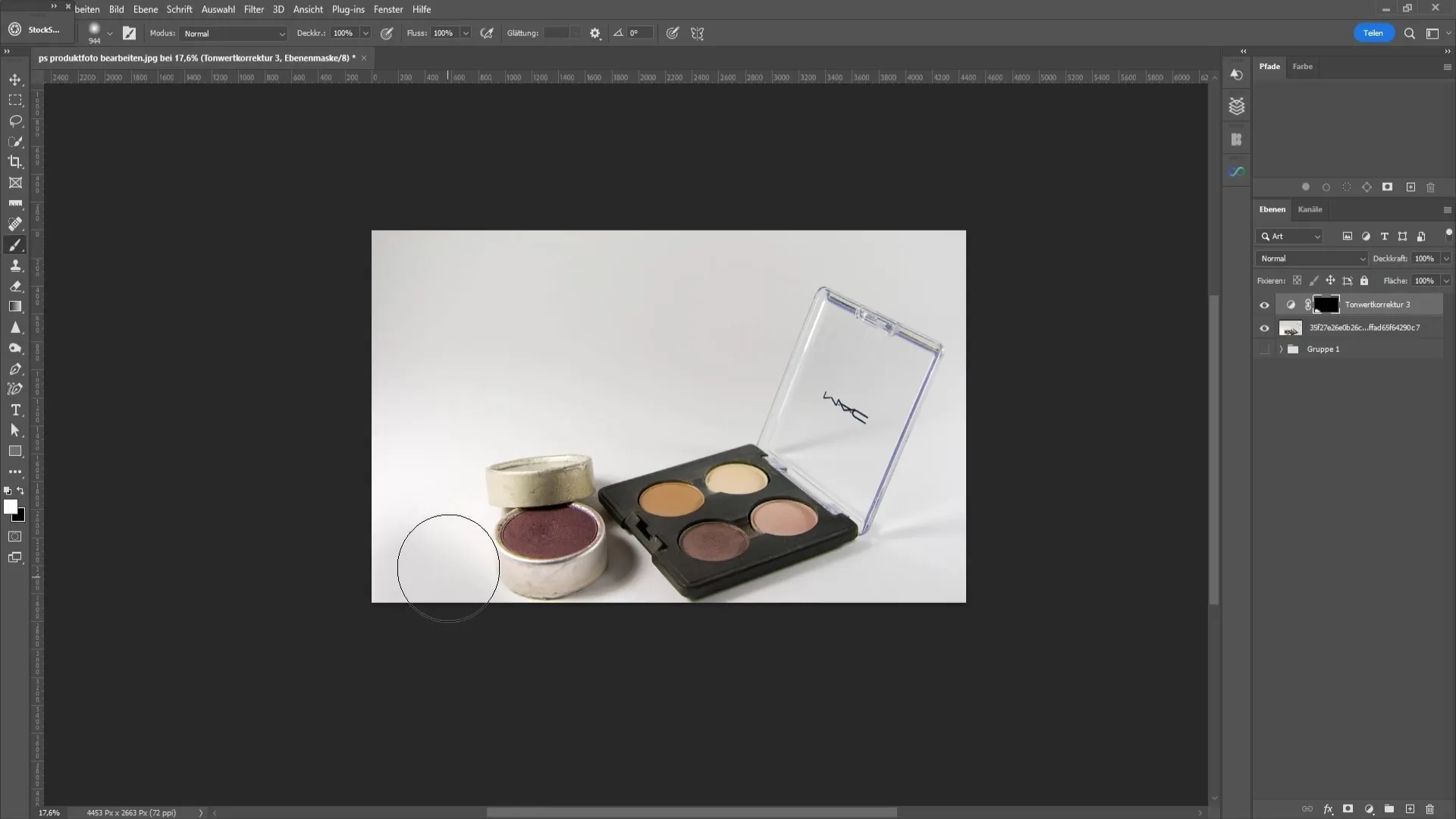
Bunu yaparken, fırça opaklığını sürekli kontrol etmeniz en iyisidir, böylece düzenlemenin çok belirgin olmadığından emin olabilirsiniz.
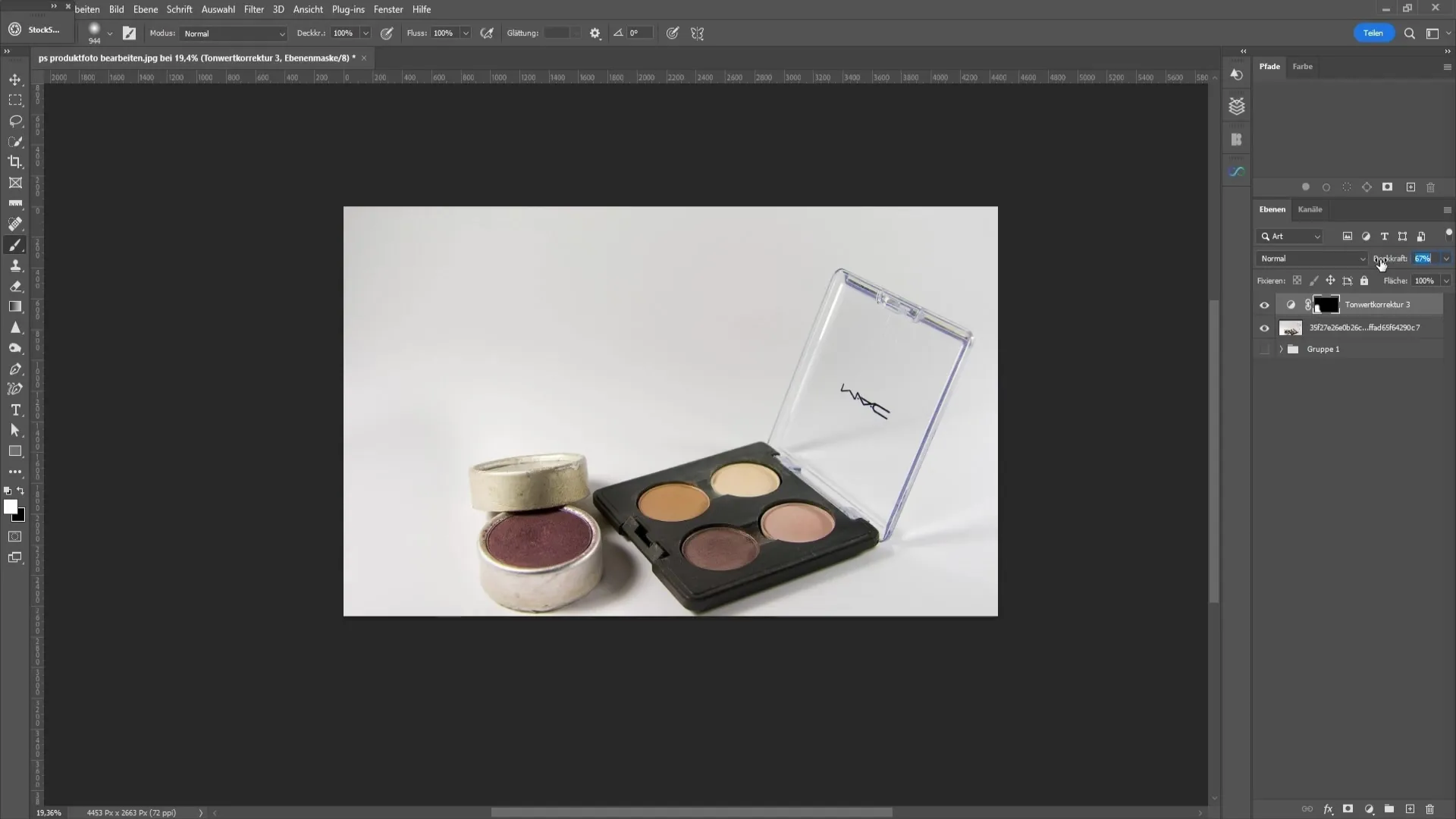
Bu adımdan memnun kaldığınızda, tüm katmanları birleştirmenin zamanı geldi. "Ctrl + Shift + Alt + E" tuşlarına basarak bunu yapabilirsiniz. Bu şekilde, tüm önceki katmanları birleştiren yeni bir katman oluşturursunuz.
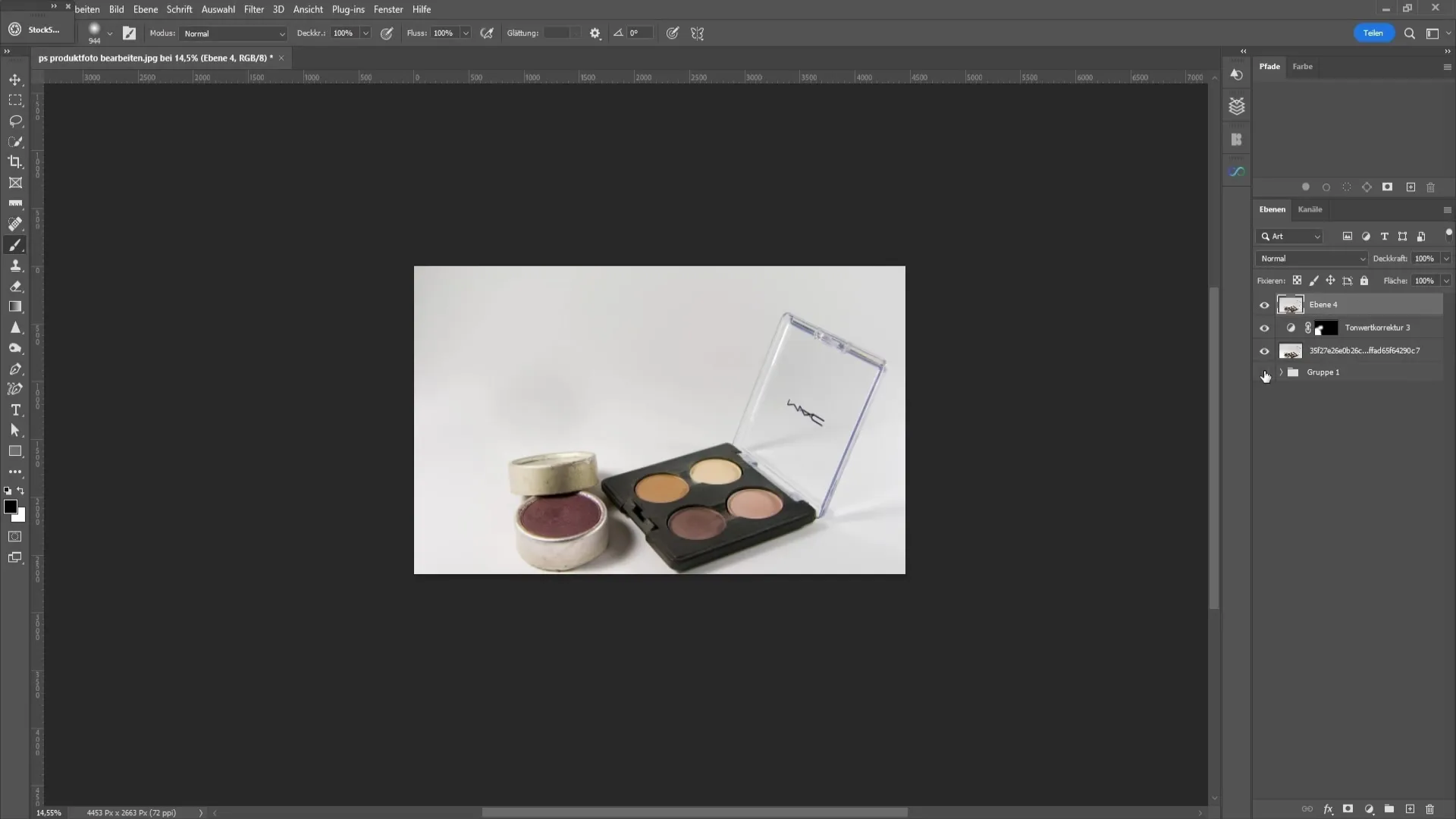
Şimdi sıradaki önemli adım: Kamera RAW Filtresi'nin uygulanması. Görüntünüzün üzerine sağ tıklayarak onu Akıllı Nesneye dönüştürün. Ardından "Filtre" ye gidin ve "Kamera RAW Filtresi"ni seçin.
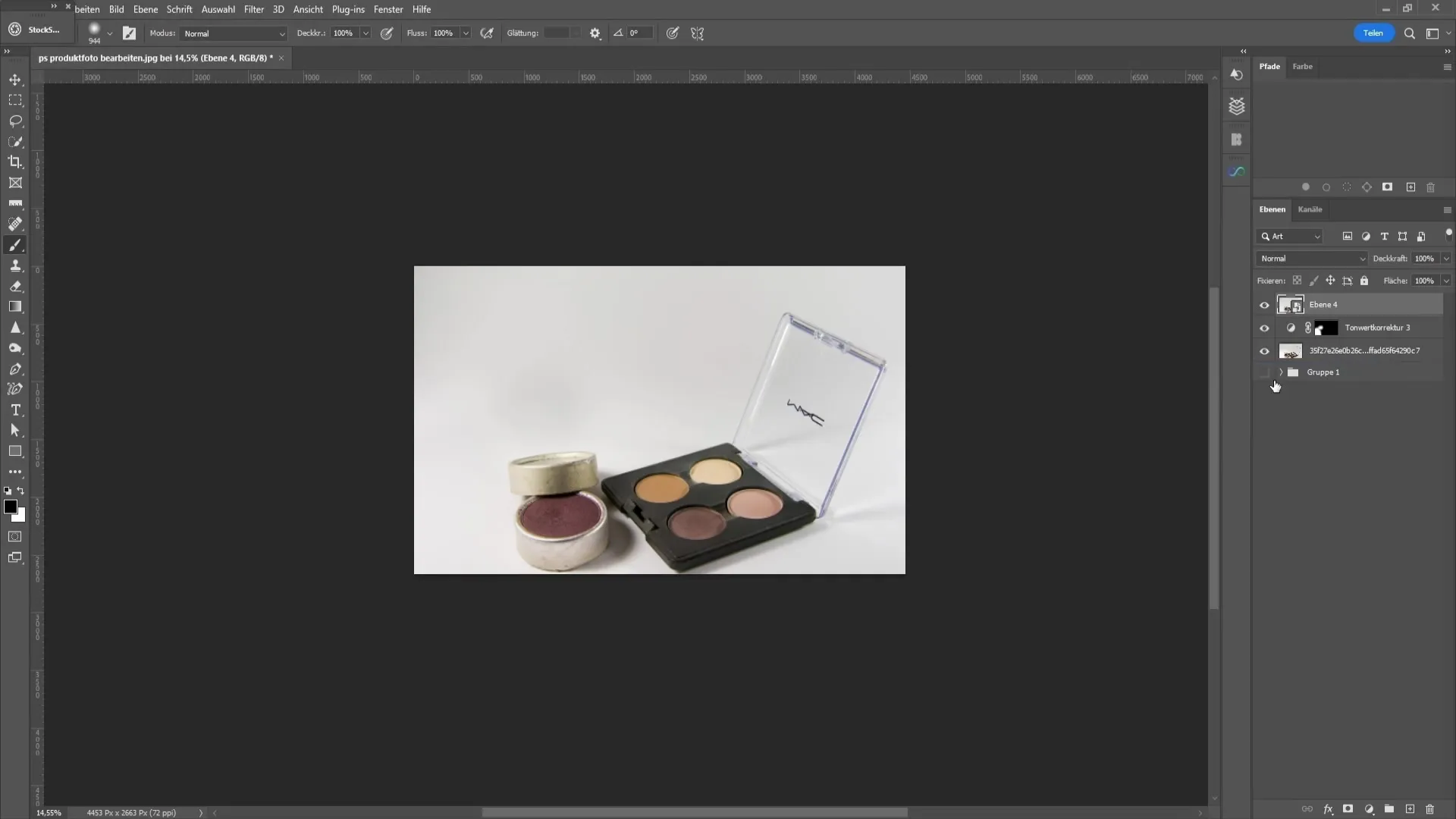
Kamera RAW Filtresi'nde Beyaz Dengesi'ni ayarlamaya başlayabilirsiniz. Pipet simgesine tıklayın ve görüntünün en aydınlık bölgesini seçerek Beyaz Dengesini otomatik olarak ayarlayın.
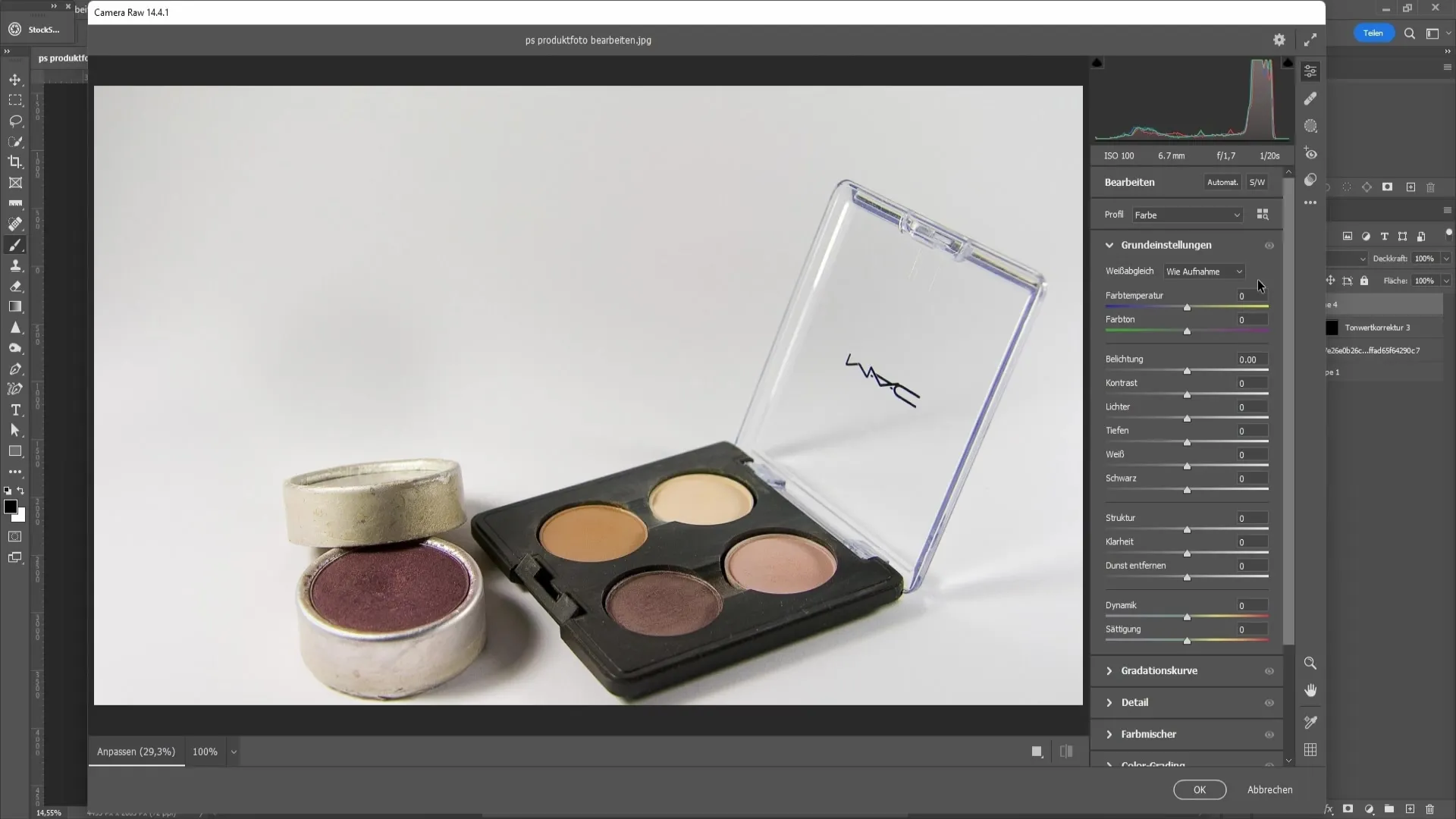
Eğer Beyaz Denge ideal değilse, kaydırıcıları manuel olarak ayarlayabilirsiniz. Daha fazla Sarı tonuna gidererek Mavi renk tonunu azaltabilirsiniz.
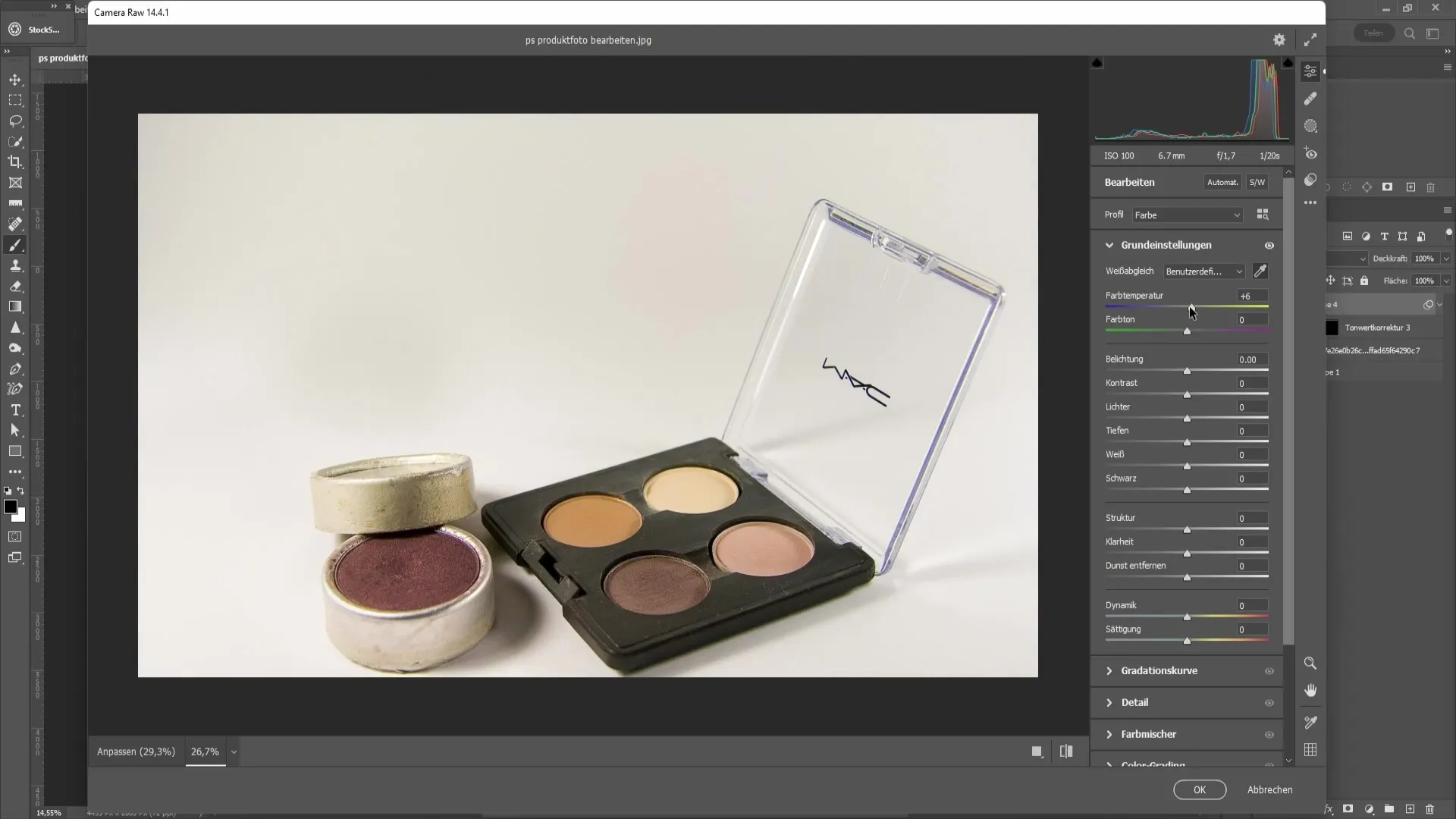
Sonra Kontrast için ayarlamaları yapın. Daha fazla derinlik kazandırmak için Kontrastı artırabilir; artışı 20 olarak belirlemek genellikle iyi bir başlangıçtır.
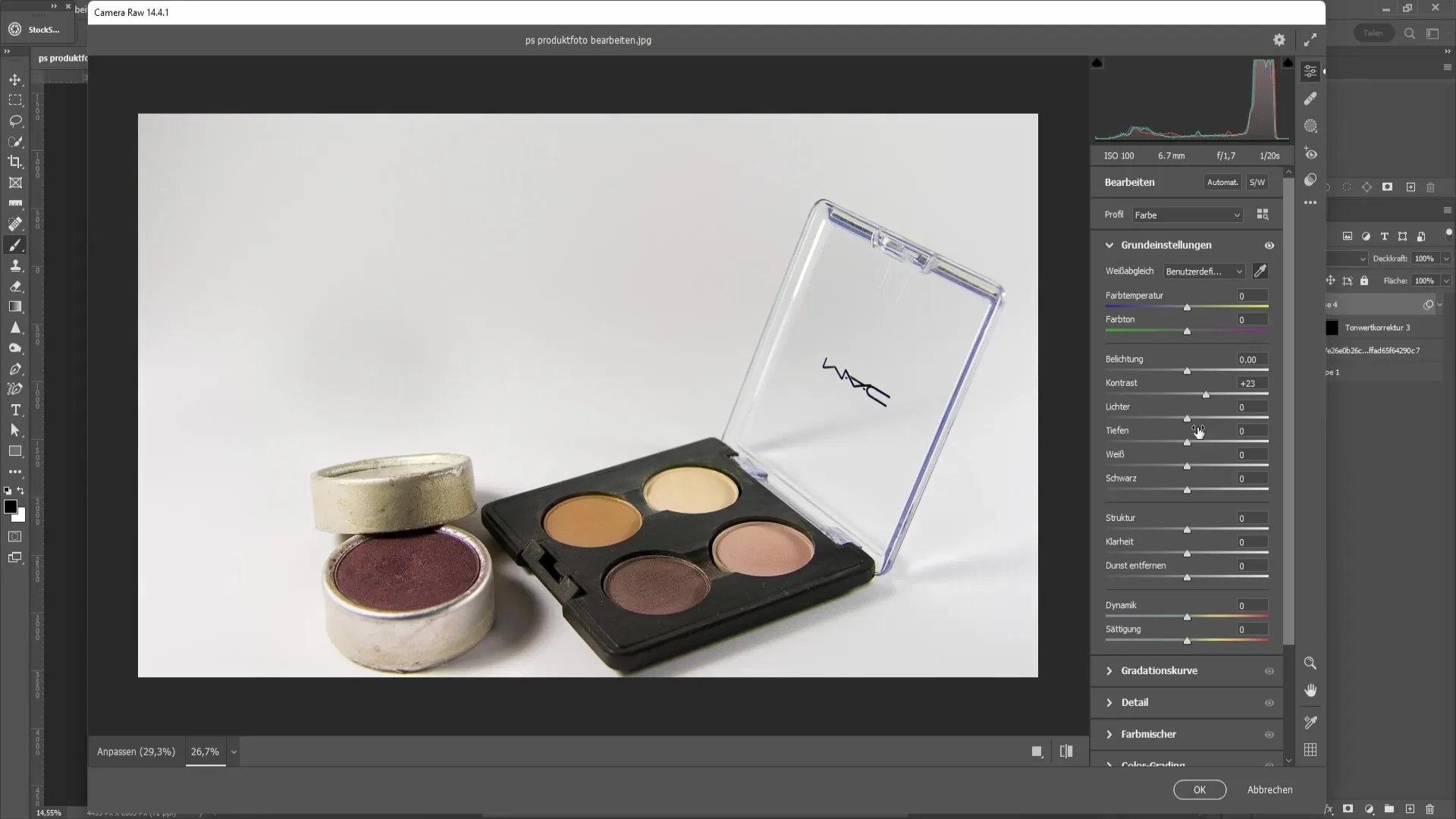
Sonraki adım, Işık ve Gölge ayarlarını yapmaya yöneliktir. Işıklarda daha yüksek değerler, bunların daha sert görünmesini engellerken, Gölgede ile karanlık alanları aydınlatmanıza olanak tanır.
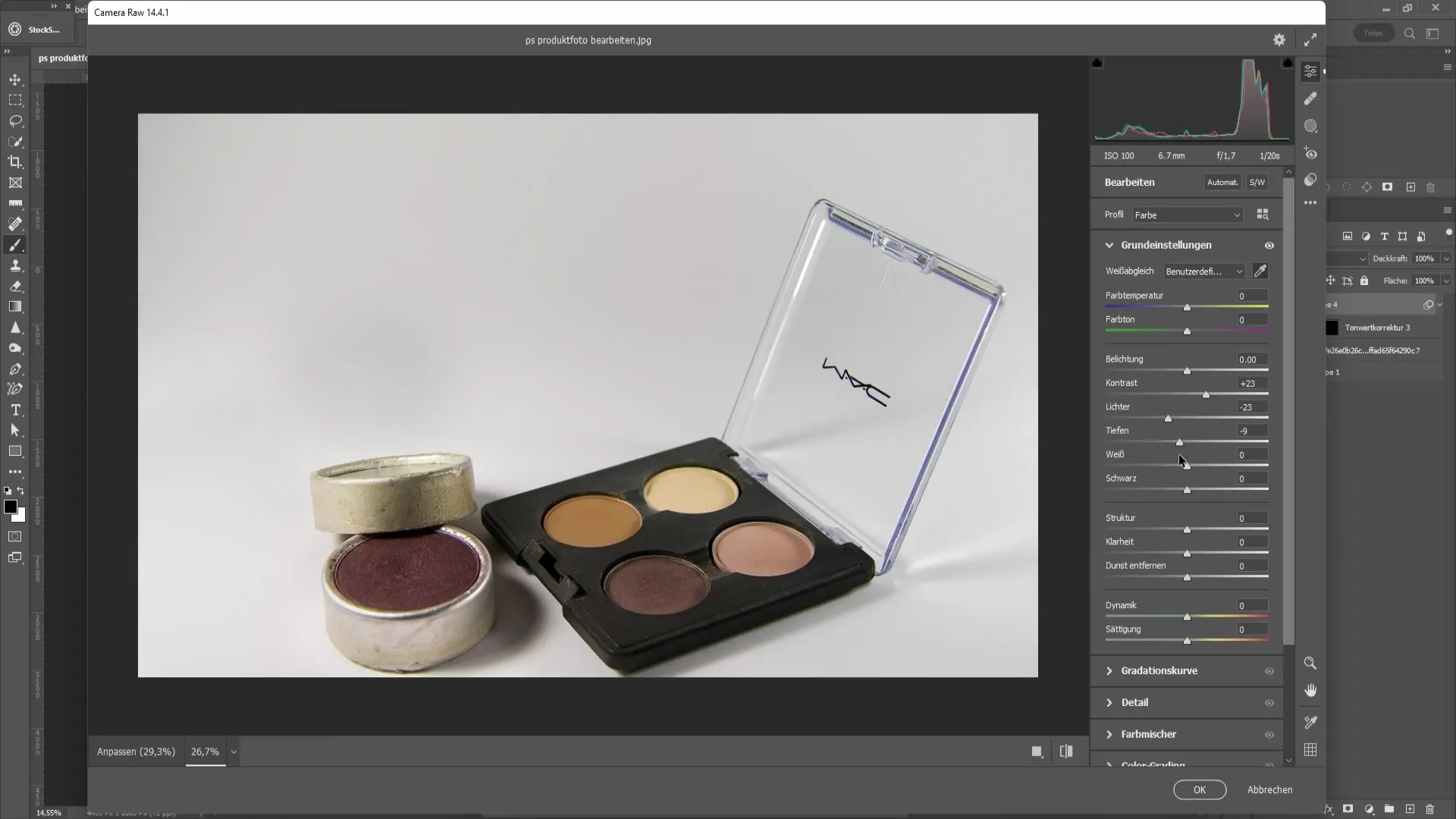
Bu ayarlarla deneme yapmak önemlidir, hangisinin en iyi göründüğünü görmek için. Sonrasında yapıcı ayarlamalar üzerinde çalışabilir ve netliği iyileştirebilirsin.
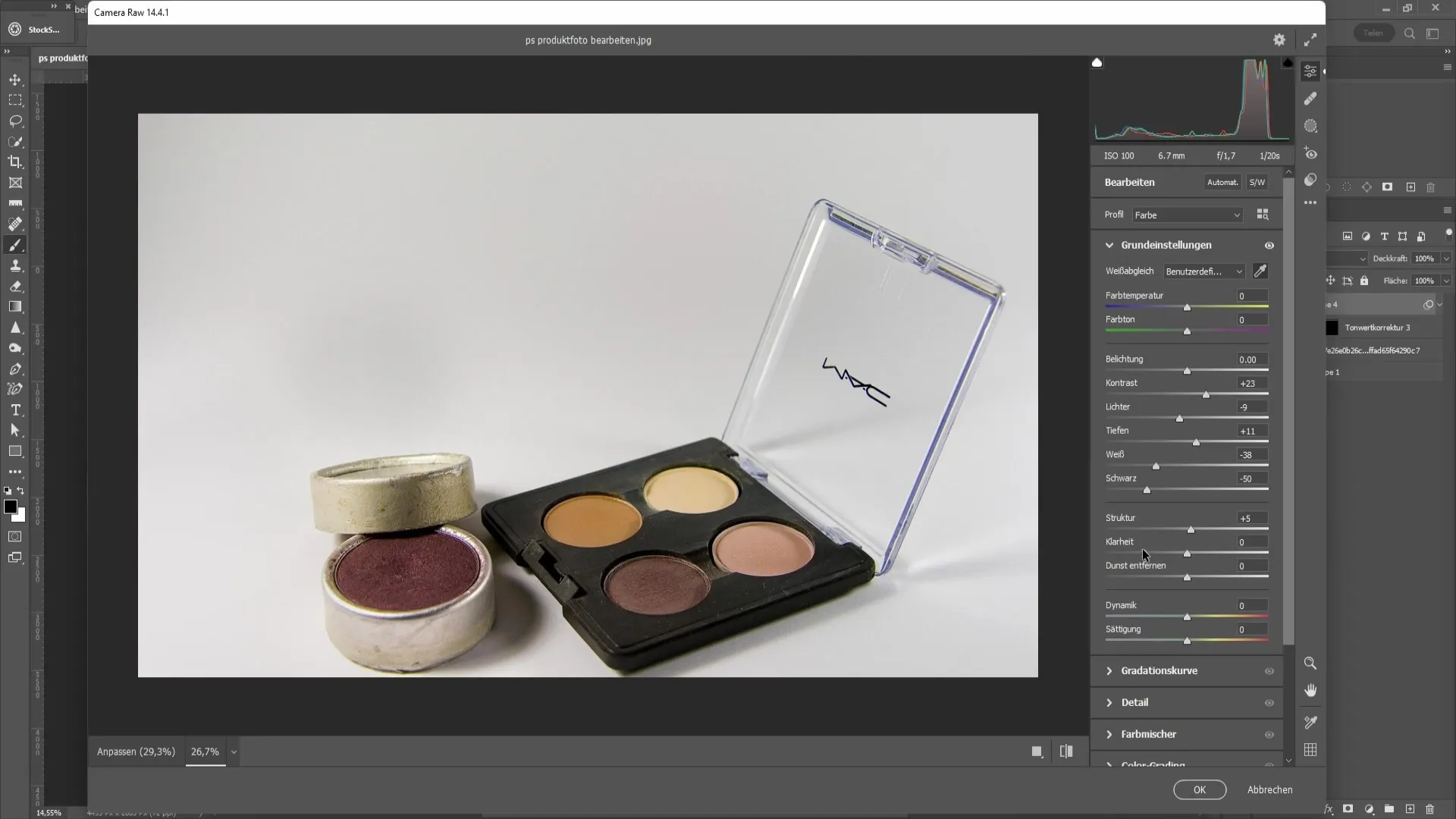
Tüm bu değişikliklerden memnun kaldığında, "Tamam"ı tıklayarak işlemi sonlandır.
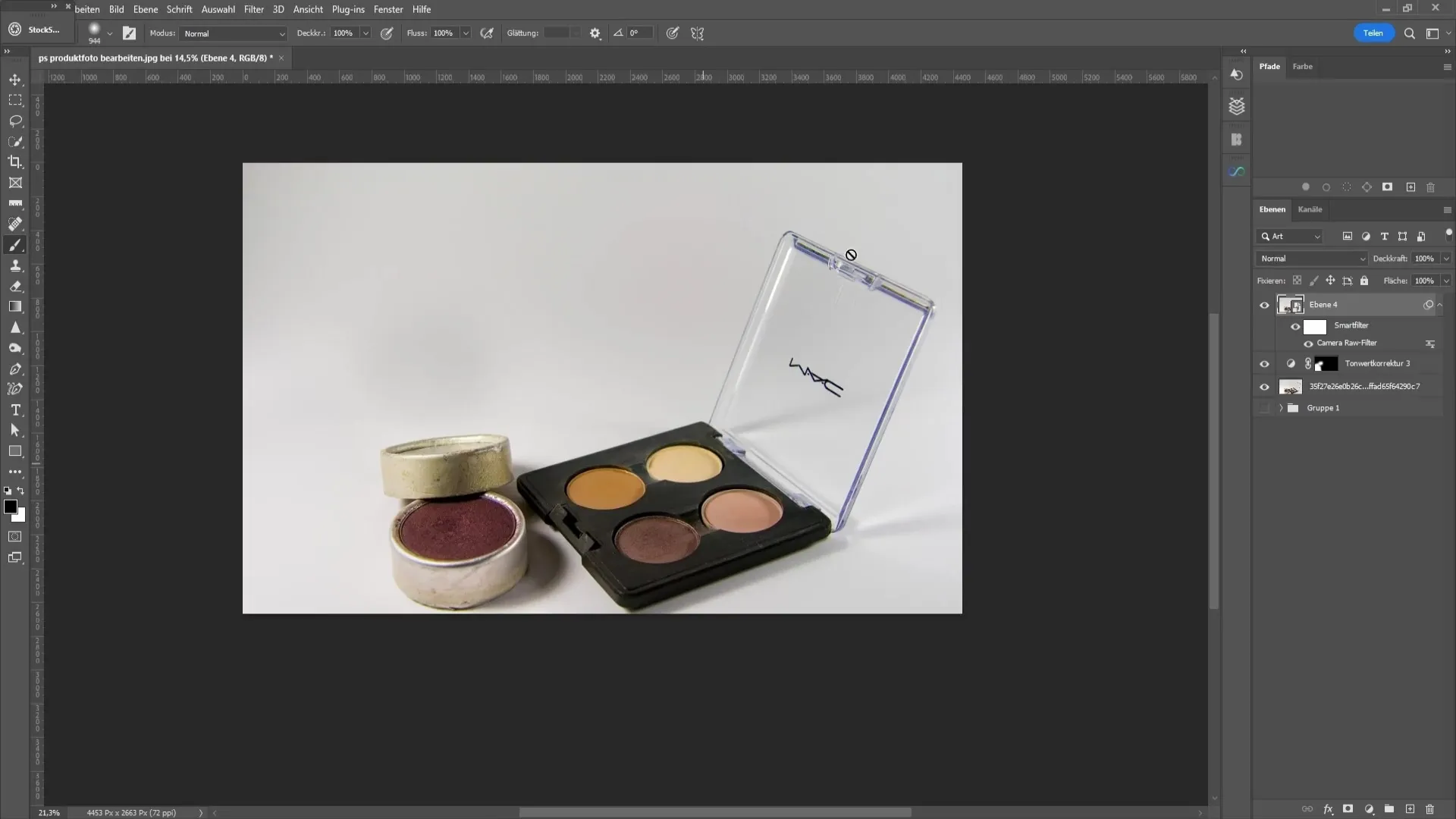
Şimdi kontrastları tekrar gözden geçirme zamanı geldi. Bu işlem için siyah-beyaz düzeltme katmanı ekleyerek optimize edebilirsin. Yumuşak Kontrast efekti elde etmek için karışım modunu "Yumuşak Işık" olarak değiştir.
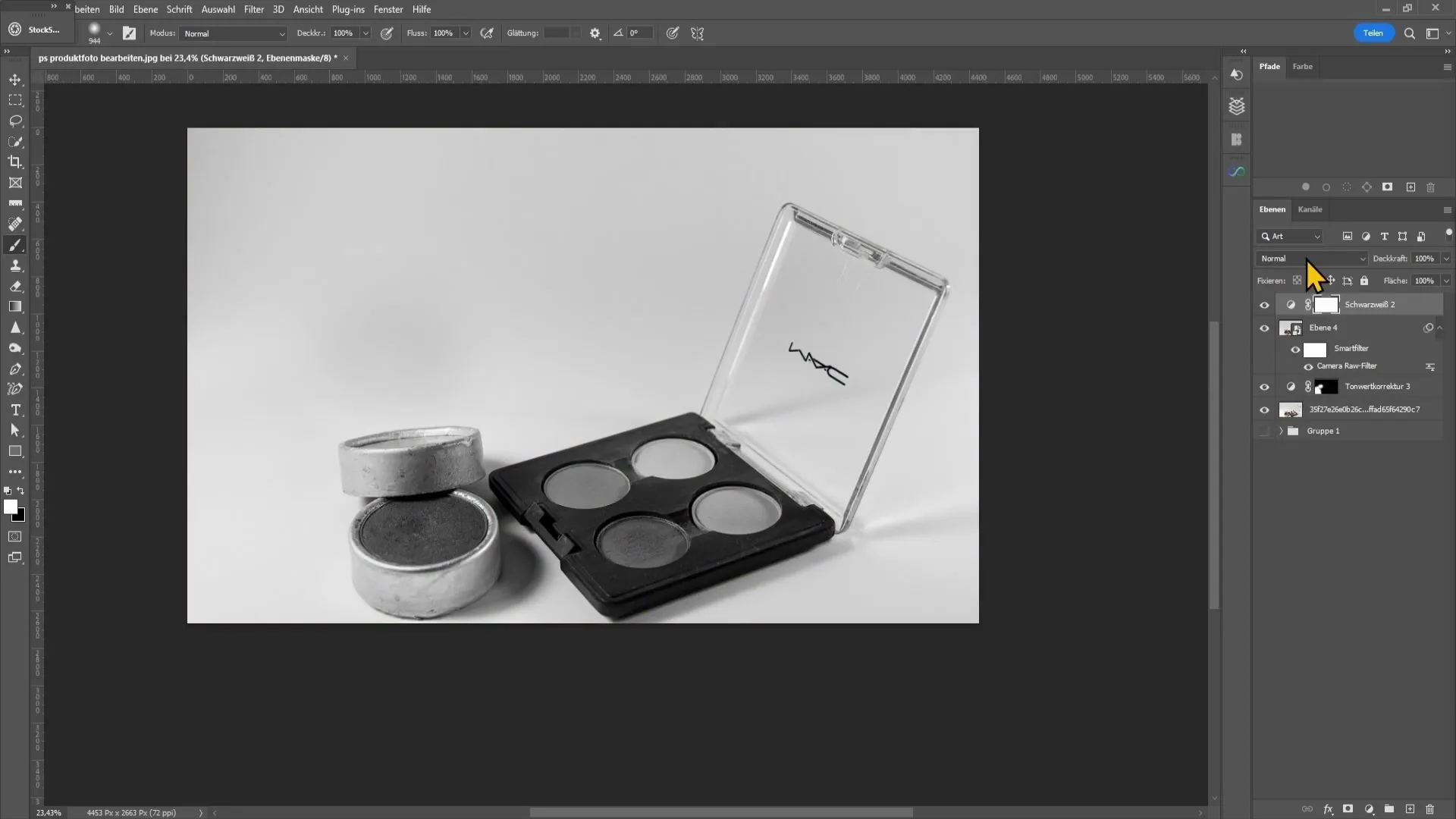
Tümüyle bir araya getir ve düzenlediğin resmin orijinali ile karşılaştır, iyileştirmeyi görmek için. Küçük ayarların ne kadar fark yaratabileceğini ve bu adımlarla nasıl profesyonel bir ürün üretebileceğini fark edeceksin.
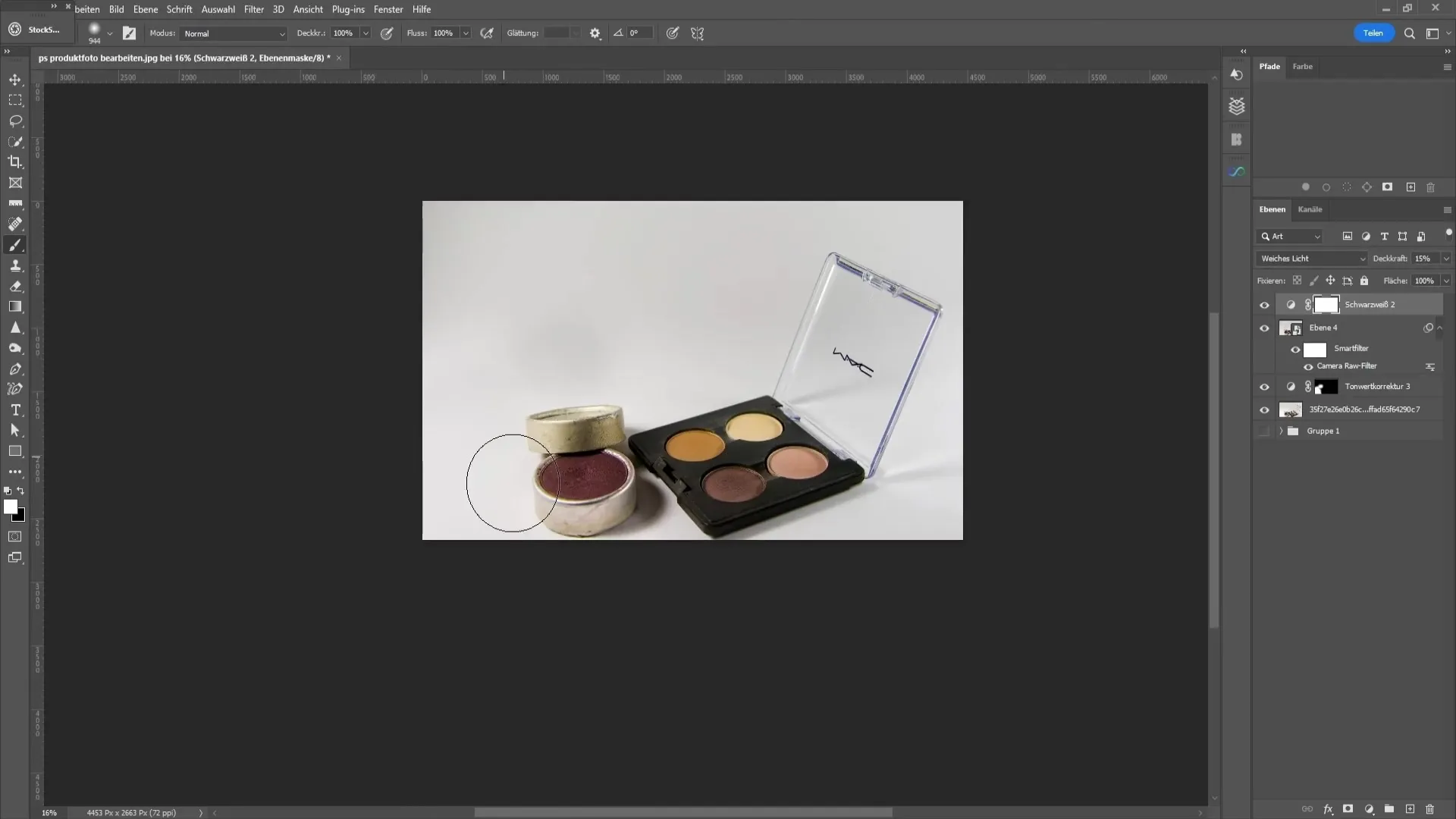
Özet
Bu kılavuzda, Photoshop'ta ürün fotoğraflarını nasıl etkili bir şekilde düzenleyip iyileştireceğini öğrendin. Poz, kontrast, renk ve detayları ayarlayarak, ürünlerinin kalitesini vurgulayan etkileyici görüntüler oluşturmak için gerekli araçlara sahipsin.
Sıkça Sorulan Sorular
Resmimde pozlamayı nasıl düzeltebilirim? Pozlamayı Tonlama düzeltmesiyle ayarlayabilir ve ayarlayıcıları buna göre kaydırabilirsin.
Kamera RAW Filtresi nedir? Kamera RAW Filtresi, Photoshop'ta renkleri, kontrastı ve diğer resim özelliklerini hassas bir şekilde kontrol etmene izin veren güçlü bir araçtır.
Resmimde renk tonlarını nasıl düzeltebilirim? Kamera RAW Filtresindeki Damga aracı ile otomatik olarak beyaz dengesini ayarlayabilir veya renk tonlarına manuel olarak dalabilirsin.
Fırça kullanırken nelere dikkat etmeliyim?İnce geçişler elde etmek için Fırça seçerken düşük sertlik ve opaklık seçtiğinden emin ol.
Tüm değişiklikleri Photoshop'ta kaydetmeli miyim?Evet, değiştirdiğin resmi düzenli olarak kaydetmeyi unutma, değişikliklerinin kaybını önlemek için.


